↓ 请看我们发给您的促销区最初的效果

↓请看“展示图片”、“公告”、“滚动橱窗”的概念和位置
展示图片:可以把重点推荐或者特价热卖的商品放在那里,用展示的形式供客人浏览!
公告:把优惠信息、店铺信息、个人介绍等等采用文字的形式从下到上滚动。
滚动橱窗:把许多重要的商品放在一起,用图片的形式从左到右循环滚动。

一、复制代码
1、首先您收到的是我们发给的记事本格式的代码,如图:↓

2、打开记事本,里面是代码!对于相当一部分电脑操作生疏的买家朋友看到这里面密密麻麻的代码会比较茫然,您别急!只要你会复制粘贴的基本操作方法,完全可以使用模板,因为使用模板基本是用复制粘贴的操作方法而已!先选中整个代码,点鼠标右键选“复制”。↓

3、点“我的淘宝” →“管理我的店铺”→“基本设置”↓

4、在“基本设置”页面上拖动长条找到“宝贝促销”的地方,点编辑器上面的“编辑源文件”↓

5、把刚复制好的代码粘贴到下面的框框里面,接着点“使用编辑器” 切换回编辑页面。↓

二、编辑展示图片
6、这时你就能在编辑页面中看到模板的图片!当然同时我们也会看到有一条条断层的空白,这个是正常现象哦,点击“预览”查看,你会发现最后效果是很完整哦!先把“插入120*120图片”提示文字删除。↓

7、 回到你的店铺首页上,选一张要推荐的商品图片,复制时要有一定的技巧,不然的话会让一张图片变成一排同样的图片!在商品图片左上边(离商品图片边框近一点的地方,太近了就点进图片了,太远点不上),用鼠标左键连续点击三下。↓
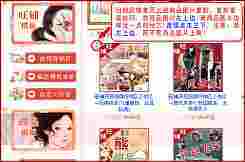
8、连续点击三下后商品图片就会被选中,状态为全蓝色。 ↓

9、把光标移动到商品图片上,点鼠标右键选“复制”。↓
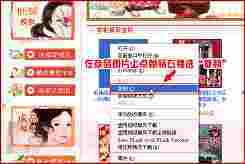
10、回到“宝贝促销”编辑页面上,先确定光标是否在“插入120*120图片”的地方,然后点鼠标右键选“粘贴”。↓

11、用刚才同样的方法复制你的店铺首页上的一个商品图片,粘贴到另一个“插入120*120图片”的地方。 ↓

三、编辑文字
12、先把第一行提示文字换成你的文字;再把第二行提示文字换成你的文字,注意:写的字不能太长,只能写两行字哦!另外,千万不要按回键车,也不要设置字体大小(可以设置字的颜色),不然会让模板断裂。这一点记住哦。 ↓

四、编辑公告
13、先找到公告的地方,用鼠标左键连续点击两下(叫双击),会出现方形线框,才可以输入文字!就是说一定要在有方形线框的情况下才可以输入文字!否则会失去滚动的效果哦。建议先在记事本(千万不要用Word)里输入好文字再复制粘贴到公告里。那么如何设置字的颜色和大小呢?在公告区里(一定在有方形线框的情况下哦)按Ctrl+A就可以全部选中文字,然后设置相关
,使用旺铺促销区模板的教程